Word文檔嵌入圖片的方法
時間:2023-05-26 09:06:48作者:極光下載站人氣:908
Word是很多小伙伴都在使用的一款文字文檔編輯程序,在這款程序中,我們可以在文檔中進行圖片、形狀、圖表等各種內容的添加,還可以設置段落以及文字格式,使用起來十分的方便。很多小伙伴想要在文檔中嵌入圖片,也就是將圖片放在文字中間,但又不知道該怎么進行設置,其實很簡單,我們只需要點擊插入的圖片,然后將圖片的環繞方式更改為“四周型”即可。有的小伙伴可能不清楚具體的操作方法,接下來小編就來和大家分享一下word文檔嵌入圖片的方法。
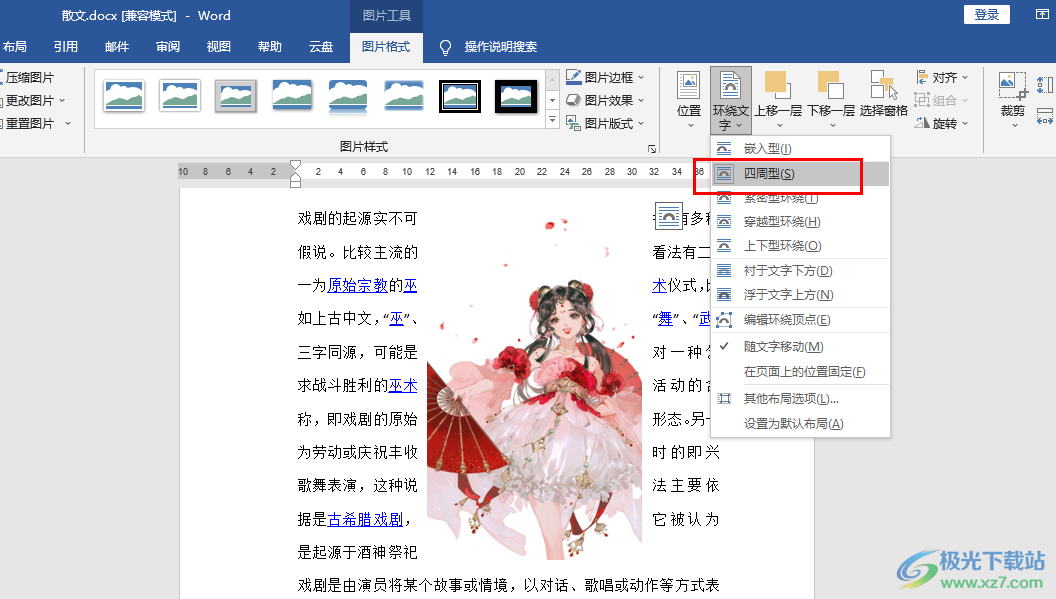
方法步驟
1、第一步,我們在電腦中找到需要進行編輯的文字文檔,右鍵單擊該文檔,然后在菜單列表中先點擊“打開方式”選項,再選擇“Word”
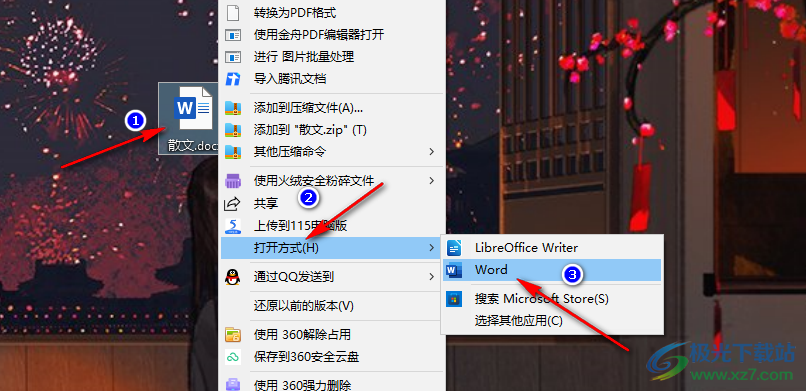
2、第二步,進入Word頁面之后,我們在頁面上方的工具欄中找到“插入”工具,點擊打開該工具
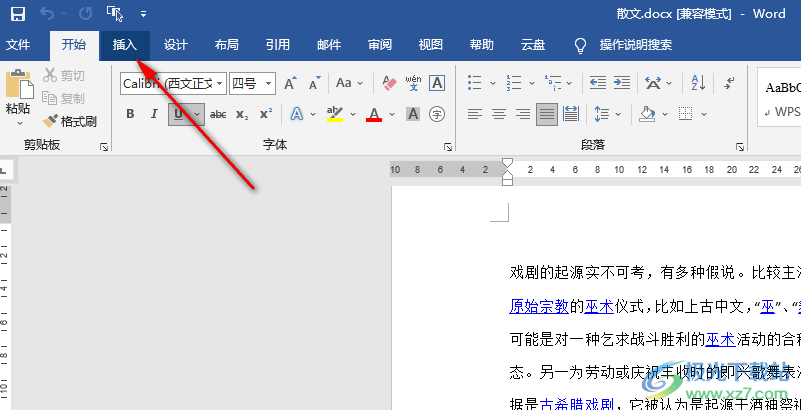
3、第三步,打開“插入”工具之后,我們再在子工具欄中找到“圖片”工具,打開該工具,然后在下拉列表中選擇“此設備”選項
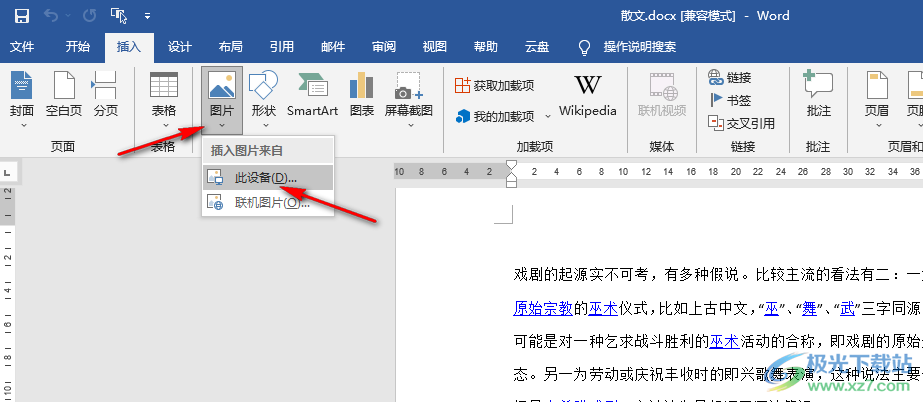
4、第四步,進入文件夾頁面之后,我們在該頁面中找到自己需要的圖片文件,然后點擊“插入”選項
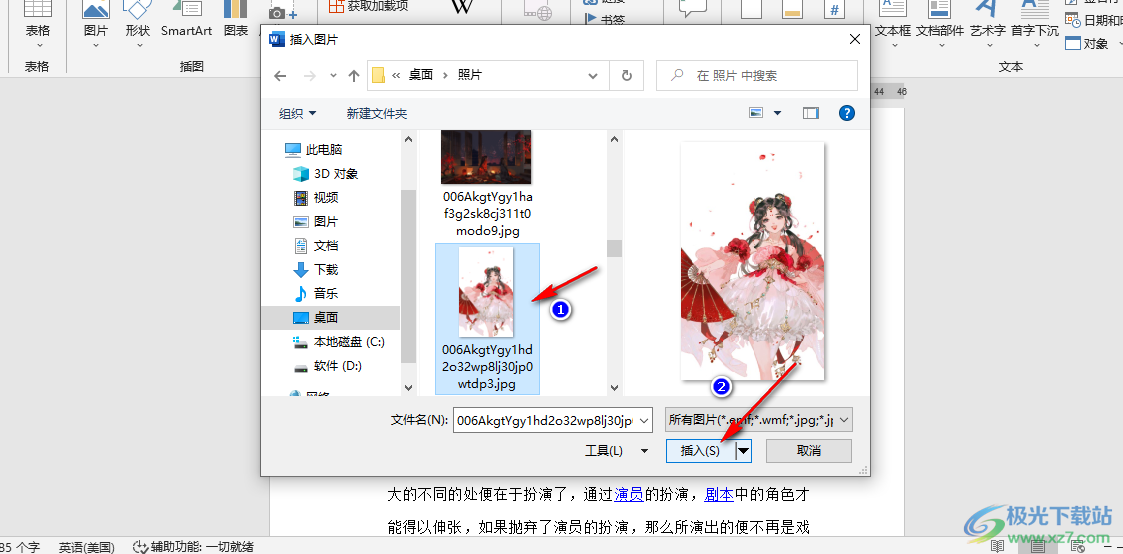
5、第五步,插入圖片之后,我們點擊文檔中的圖片,然后在“圖片格式”的子工具欄中點擊打開“環繞文字”工具,接著在下拉列表中點擊選擇“四周型”選項即可
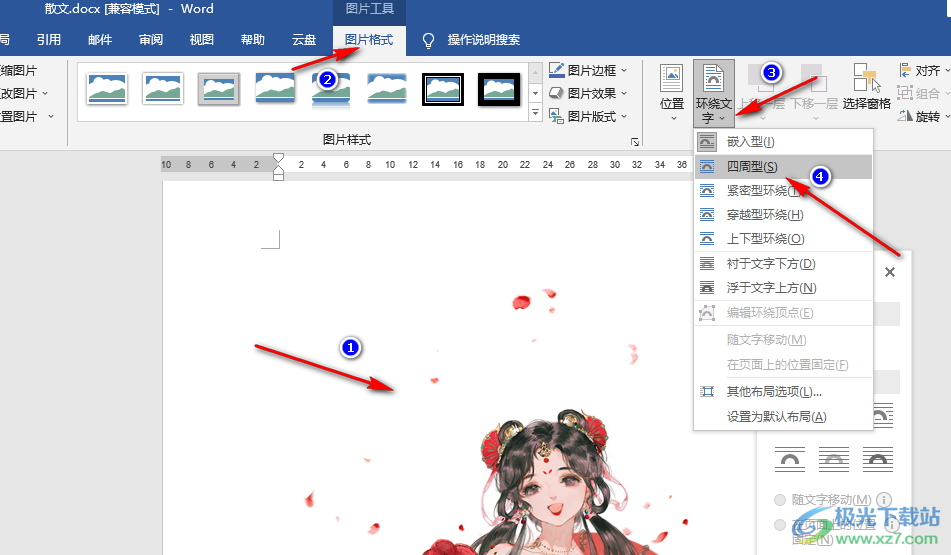
6、第六步,設置好環繞方式之后,我們調整圖片大小就可以將其放入文章中了
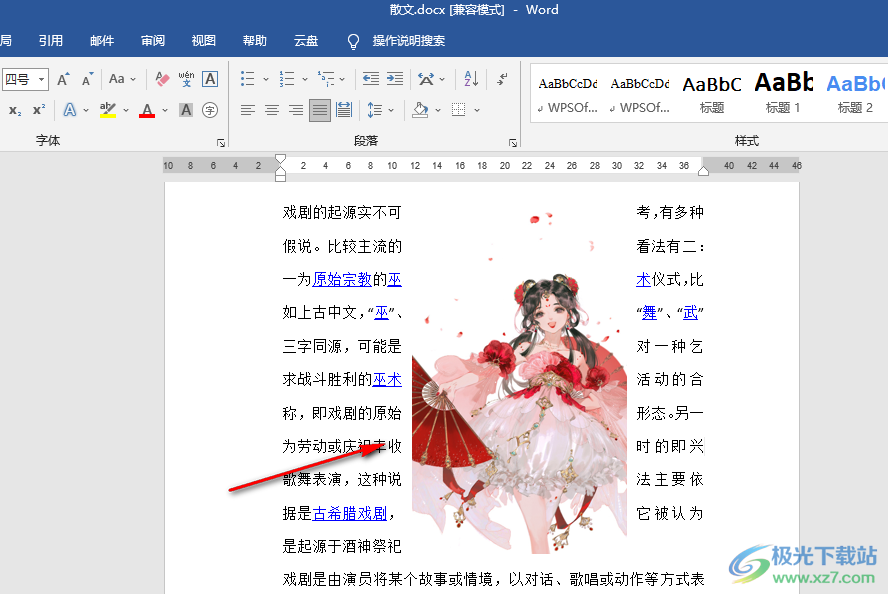
以上就是小編整理總結出的關于Word文檔嵌入圖片的方法,我們在文檔中插入一張圖片,然后在將該圖片的的環繞方式設置為“四周型”,最后調整圖片大小,將其放到合適的位置即可,感興趣的小伙伴快去試試吧。

大小:60.68 MB版本:1.1.2.0環境:WinXP, Win7, Win10
- 進入下載
相關推薦
相關下載
熱門閱覽
- 1百度網盤分享密碼暴力破解方法,怎么破解百度網盤加密鏈接
- 2keyshot6破解安裝步驟-keyshot6破解安裝教程
- 3apktool手機版使用教程-apktool使用方法
- 4mac版steam怎么設置中文 steam mac版設置中文教程
- 5抖音推薦怎么設置頁面?抖音推薦界面重新設置教程
- 6電腦怎么開啟VT 如何開啟VT的詳細教程!
- 7掌上英雄聯盟怎么注銷賬號?掌上英雄聯盟怎么退出登錄
- 8rar文件怎么打開?如何打開rar格式文件
- 9掌上wegame怎么查別人戰績?掌上wegame怎么看別人英雄聯盟戰績
- 10qq郵箱格式怎么寫?qq郵箱格式是什么樣的以及注冊英文郵箱的方法
- 11怎么安裝會聲會影x7?會聲會影x7安裝教程
- 12Word文檔中輕松實現兩行對齊?word文檔兩行文字怎么對齊?
網友評論